在日常生活中,我们经常会使用苹果手机的备忘录功能来记录重要的信息或事项,有时候我们需要将备忘录中的文字打印出来,以便更方便地查阅或分享。苹果手机备忘录文字如何打印呢?苹果手机备忘录并没有直接提供打印功能,但我们可以通过一些简单的方法实现。接下来我们将介绍几种实用的方法来帮助你将iPhone备忘录文字成功打印出来。
iphone备忘录文字打印方法
具体步骤:
1.首先在iPhone的桌面上点击“备忘录”这一应用图标,进入iPhone的备忘录应用页面。
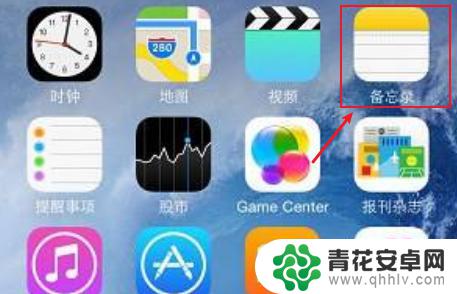
2.首先在备忘录中找到需要打印百的内容,然后点击备忘录页面底部度的“分享”按钮。
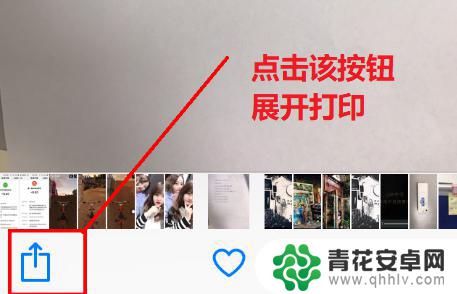
3.在底部弹出的分享方式中选择”打印“这一道方式,点击进入打印设置页面。
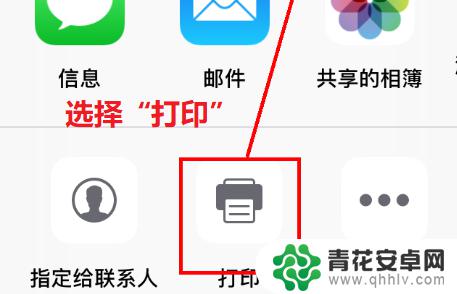
4.在弹出的打印选项页面中,选择需要打印的打印机。
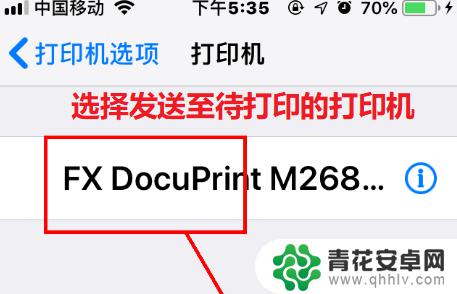
5.选择好需要打印的打印机后,在打印参数页面设置好打印参数。如:打印份数等。设置完成后点击”打印“即可。
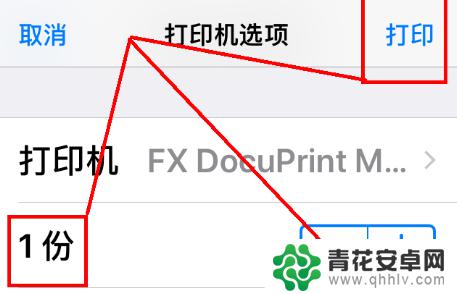
6.选择打印后等待片刻即可在打印机成功取出打印好的备忘录内容。这就是iPhone打印文件的方法。

7.总结:
1、首先在iPhone的桌面上点击“备忘录”这一应用图标,进入iPhone的备忘录应用页面。
2、首先在备忘录中找到需要打印百的内容,然后点击备忘录页面底部度的“分享”按钮。
3、在底部弹出的分享方式中选择”打印“这一道方式,点击进入打印设置页面。
4、在弹出的打印选项页面中,选择需要打印的打印机。
5、选择好需要打印的打印机后,在打印参数页面设置好打印参数。如:打印份数等。设置完成后点击”打印“即可。
6、选择打印后等待片刻即可在打印机成功取出打印好的备忘录内容。这就是iPhone打印文件的方法。
以上就是苹果手机备忘怎么打印的全部内容,如果您遇到类似问题,可以按照本文中介绍的步骤进行修复,希望这些步骤能对您有所帮助。










